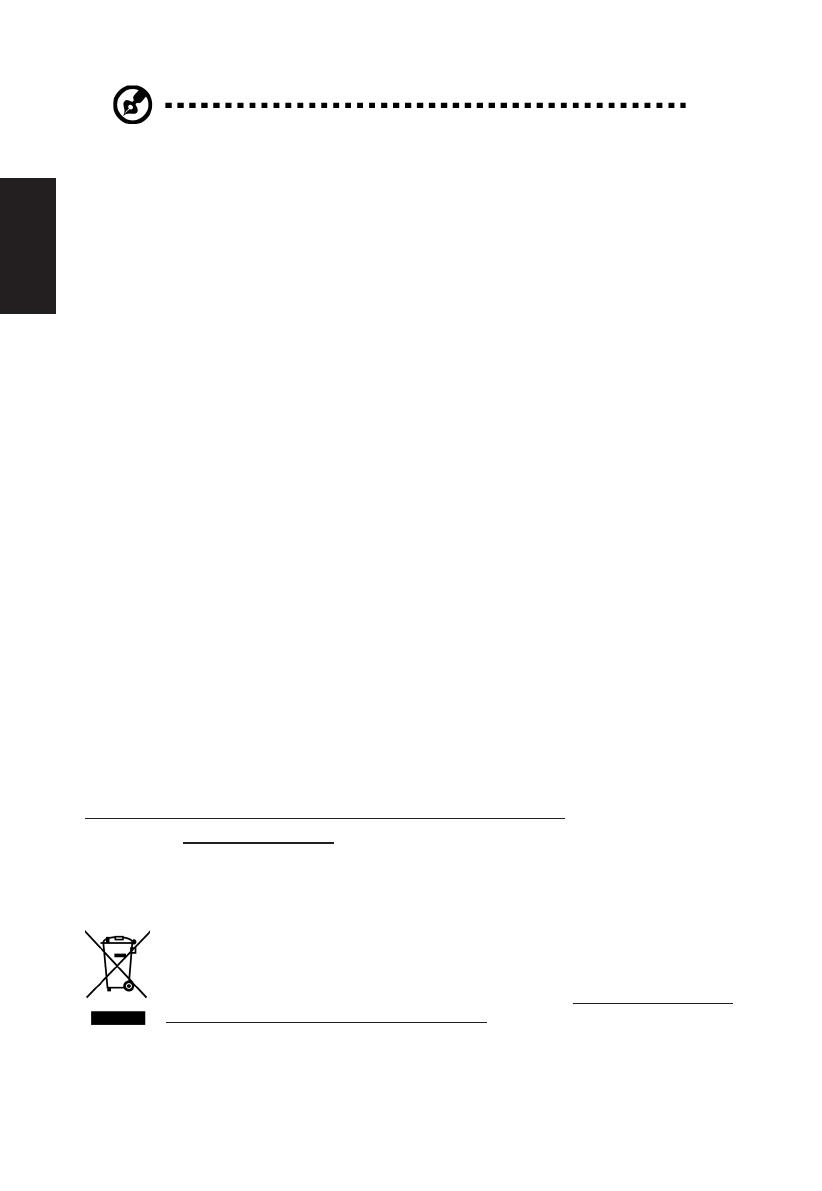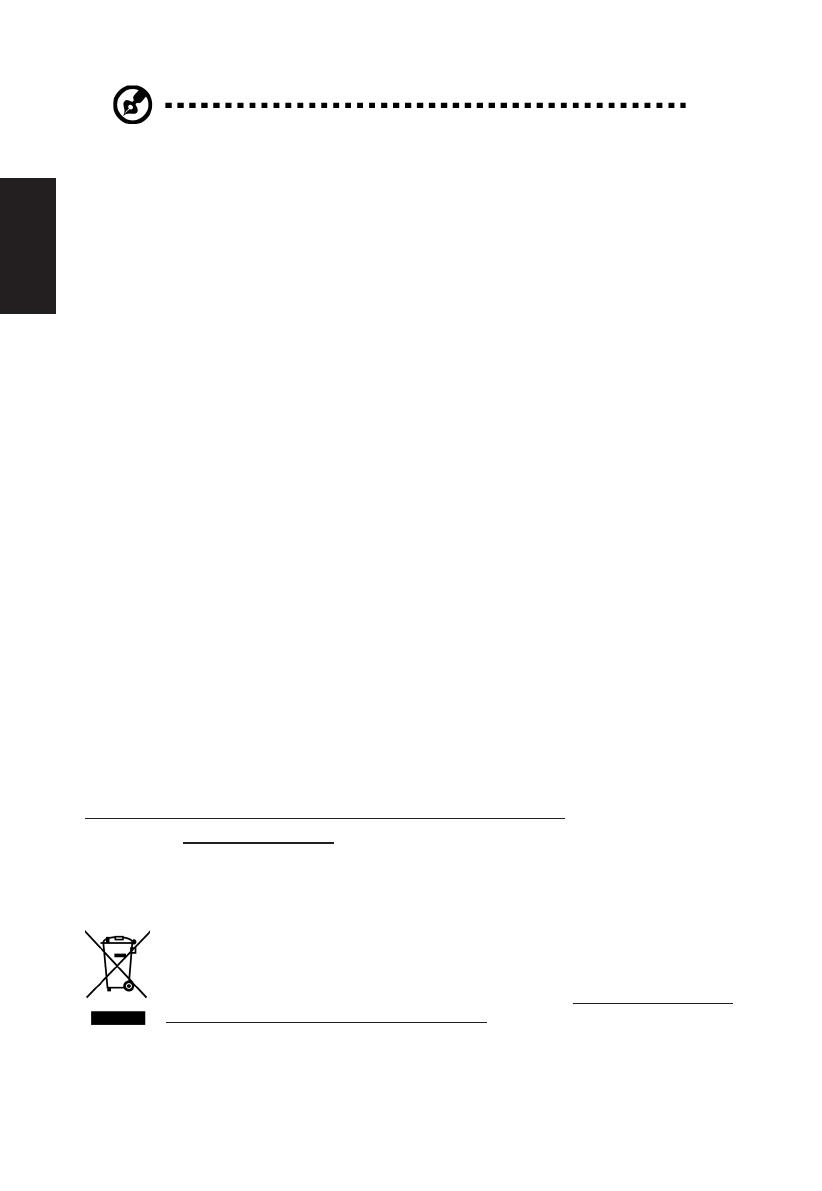
Italiano
vi
Nota: Regolare solamente quei controlli che sono descritti nelle istruzioni
operative, poiché la regolazione impropria di altri controlli può provocare
danni, e spesso richiede una notevole mole di lavoro da parte di un
tecnico specializzato per ripristinare il prodotto alle condizioni normali.
Ambienti a rischio di esplosione
Spegnere il dispositivo quando ci si trova in aree con atmosfera potenzialmente esplosiva
ed attenersi a tutte le segnalazioni ed indicazioni. Le atmosfere potenzialmente esplosive
includono le aree dove di norma è richiesto di spegnere il motore del veicolo. In queste aree
le scintille possono provocare esplosioni o incendi provocando lesioni o anche la morte.
Spegnere il dispositivo nelle stazioni di rifornimento vicino alle pompe del carburante.
Osservare le istruzioni sull'uso delle attrezzature radio nei depositi, magazzini e zone di
distribuzione del carburante, negli impianti chimici o in zone dove sono in corso operazioni
di detonazione. Gli ambienti con aria potenzialmente esplosiva sono spesso, ma non
sempre, ben delimitati. Includono sottocoperta delle navi, impianti chimici di trasferimento
o immagazzinamento, veicoli a gas (come metano e propano) e aree dove l'aria contiene
sostanze chimiche oppure particelle come granelli, pulviscolo o polveri metalliche.
Atre informazioni sulla sicurezza
Il dispositivo ed i suoi adeguamenti possono contenere parti di piccole dimensioni. Tenerle
fuori della portata dei bambini.
Informazioni sul riciclaggio delle attrezzature IT
Acer è impegnata seriamente nella protezione dell’ambiente e vede il riciclaggio, nella
forma di recupero e smaltimento, delle attrezzature usate come una delle principali priorità
dell’azienda per ridurre al minimo le conseguenze ambientali.
Noi della Acer siamo ben consci dell’impatto ambientale della nostra attività, e ci sforziamo
di identicare e mettere a disposizione i migliori procedimenti per ridurre gli impatti
ambientali dei nostri prodotti.
Per altre informazioni e aiuto sul riciclaggio, visitare questo sito:
http://www.acer-group.com/public/Sustainability/sustainability01.htm
Visitare il sito www.acer-group.com per altre informazioni sulle caratteristiche e vantaggi dei
nostri prodotti.
Istruzioni sullo smaltimento
Non smaltire questa attrezzatura elettronica nei riuti urbani. Per ridurre
l'inquinamento ed assicurare la più alta protezione dell'ambiente globale, usare i
sistemi di riciclaggio. Per altre informazioni sulle regolamentazioni WEEE (Waste
from Electrical and Electronics Equipment) visitare il sito: http://www.acer-group.
com/public/Sustainability/sustainability01.htm
Dichiarazione sui pixel degli schermi LCD
L'unità LCD è prodotta con tecniche di produzione ad alta precisione. Nondimeno, alcuni